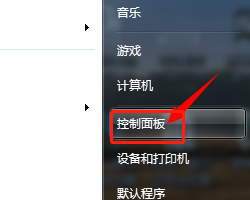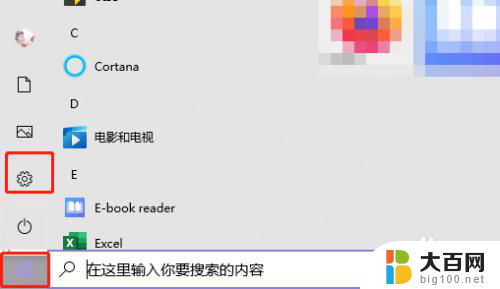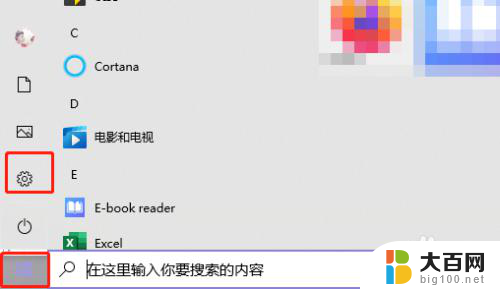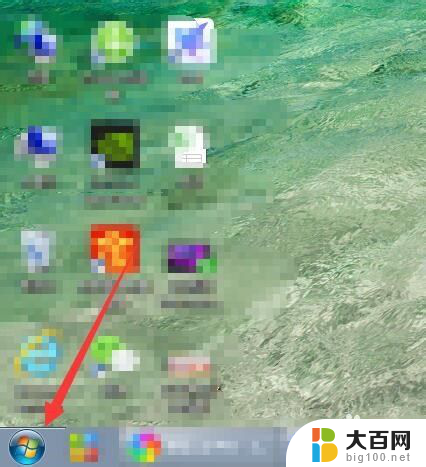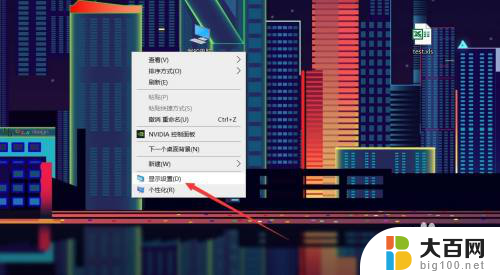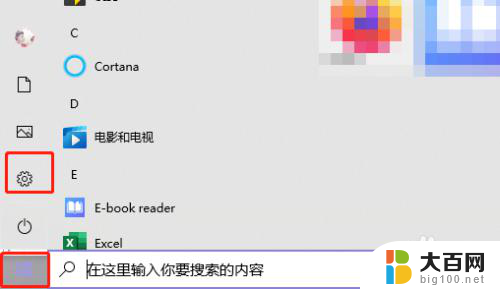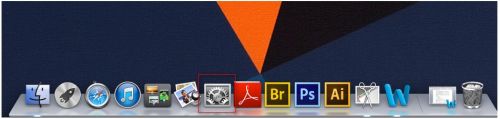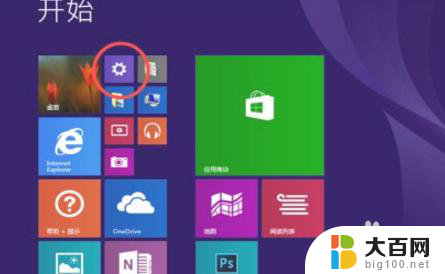电脑重新设置开机密码怎么设置 电脑开机密码设置方法
更新时间:2024-07-19 09:46:41作者:xiaoliu
在日常使用电脑的过程中,有时候我们会需要重新设置开机密码,设置开机密码不仅可以保护我们的隐私和数据安全,还可以防止他人恶意使用我们的电脑。电脑重新设置开机密码应该怎么设置呢?接下来我们将介绍一些简单易行的电脑开机密码设置方法,帮助您更好地保护个人信息和数据安全。
具体步骤:
1.第一步,打开电脑到电脑桌面,在电脑桌面的左下角的搜索框中输入“控制面板”,然后点击进入控制面板。
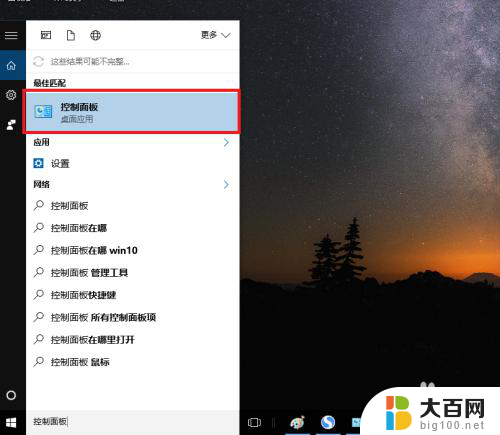
2.第二,在控制面板的主页里找到“用户账户”,然后双击进入。
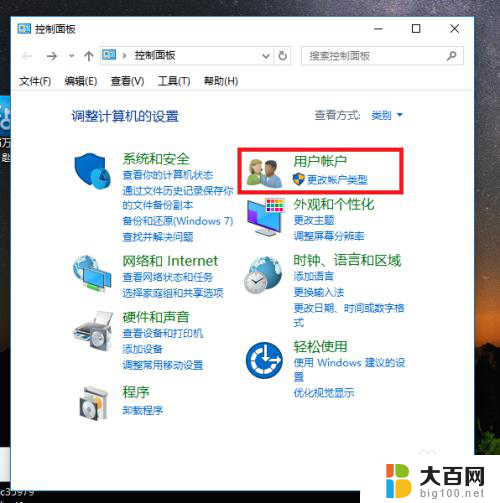
3.第三,在新的主页面里找到用户账户这一个选项,然后点击用户账户。

4.第四,在管理账户的主页下方会跳出你电脑的名称,点击电脑的名称。
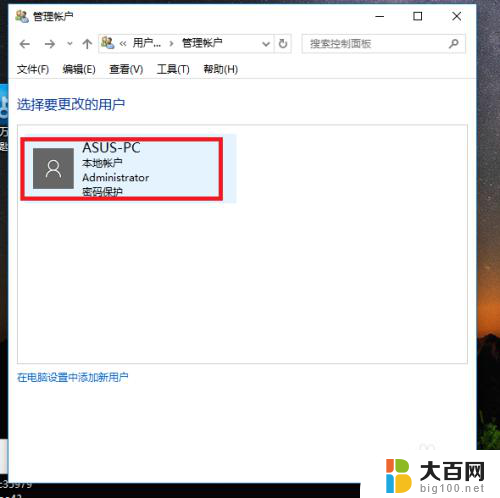
5.第五,点击更改密码。在密码设置的文本框里输入你的当前密码,新密码,确认密码,密码提示等等,设置完成之后点击更改密码。这样新的开机密码就算重新设置好了。
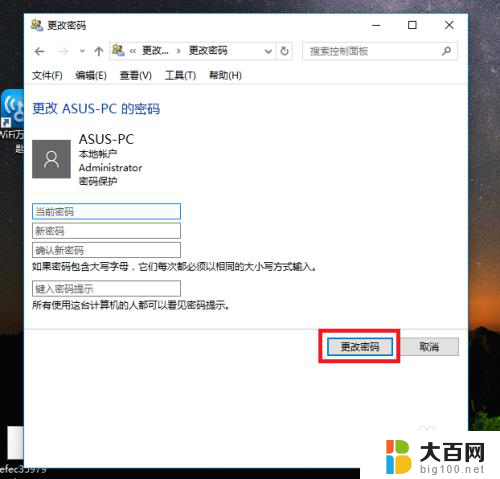
以上就是电脑重新设置开机密码的全部内容,如果您遇到这种情况,可以按照以上方法来解决,希望这对您有所帮助。